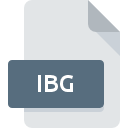
Dateiendung IBG
IBridge Project Workspace
-
Developeri2
-
Category
-
Popularität5 (1 votes)
Was ist IBG-Datei?
IBG ist eine Dateiendung, die häufig mit IBridge Project Workspace -Dateien verknüpft ist. i2 hat den Formatstandard IBridge Project Workspace definiert. Das Dateiformat IBG ist mit Software kompatibel, die auf der Systemplattform Windows installiert werden kann. Das Dateiformat IBG gehört zusammen mit 6033 anderen Dateiformaten zur Kategorie Andere Dateien. Die für die Verwaltung von IBG-Dateien empfohlene Software ist iBridge 8. Die Software iBridge 8 wurde von i2 erstellt. Weitere Informationen zur Software und den IBG-Dateien finden Sie auf der offiziellen Website des Entwicklers.
Programme die die Dateieendung IBG unterstützen
Folgende Programme können mit IBG-Dateien umgehen. IBG-Dateien können auf allen Systemplattformen, auch auf Mobilgeräten, gefunden werden. Es gibt jedoch keine Garantie, dass diese Dateien jeweils ordnungsgemäß unterstützt werden.
Wie soll ich die IBG Datei öffnen?
Das Öffnen von Dateien mit der Endung IBG kann verschiedene Ursachen haben. Glücklicherweise können die meisten Probleme mit IBG-Dateien ohne gründliche IT-Kenntnisse und vor allem innerhalb von Minuten gelöst werden. Im Folgenden finden Sie eine Liste mit Richtlinien, anhand derer Sie dateibezogene Probleme identifizieren und beheben können.
Schritt 1. Installieren Sie die Software iBridge 8
 Der häufigste Grund für solche Probleme ist das Fehlen geeigneter Anwendungen, die die auf dem System installierten IBG-Dateien unterstützen. Die Lösung für dieses Problem ist sehr einfach. Laden Sie iBridge 8 herunter und installieren Sie es auf Ihrem Gerät. Die vollständige Liste der nach Betriebssystemen gruppierten Programme finden Sie oben. Die sicherste Methode zum Herunterladen von iBridge 8 ist das Aufrufen der Entwickler-Website (i2) und das Herunterladen der Software über die angegebenen Links.
Der häufigste Grund für solche Probleme ist das Fehlen geeigneter Anwendungen, die die auf dem System installierten IBG-Dateien unterstützen. Die Lösung für dieses Problem ist sehr einfach. Laden Sie iBridge 8 herunter und installieren Sie es auf Ihrem Gerät. Die vollständige Liste der nach Betriebssystemen gruppierten Programme finden Sie oben. Die sicherste Methode zum Herunterladen von iBridge 8 ist das Aufrufen der Entwickler-Website (i2) und das Herunterladen der Software über die angegebenen Links.
Schritt 2. Aktualisieren Sie iBridge 8 auf die neueste Version
 Sie können immer noch nicht auf IBG-Dateien zugreifen, obwohl iBridge 8 auf Ihrem System installiert ist? Stellen Sie sicher, dass die Software auf dem neuesten Stand ist. Manchmal führen Softwareentwickler neue Formate ein, die bereits zusammen mit neueren Versionen ihrer Anwendungen unterstützt werden. Der Grund, warum iBridge 8 keine Dateien mit IBG verarbeiten kann, kann sein, dass die Software veraltet ist. Alle Dateiformate, die von den vorherigen Versionen des angegebenen Programms einwandfrei verarbeitet wurden, sollten auch mit iBridge 8 geöffnet werden können.
Sie können immer noch nicht auf IBG-Dateien zugreifen, obwohl iBridge 8 auf Ihrem System installiert ist? Stellen Sie sicher, dass die Software auf dem neuesten Stand ist. Manchmal führen Softwareentwickler neue Formate ein, die bereits zusammen mit neueren Versionen ihrer Anwendungen unterstützt werden. Der Grund, warum iBridge 8 keine Dateien mit IBG verarbeiten kann, kann sein, dass die Software veraltet ist. Alle Dateiformate, die von den vorherigen Versionen des angegebenen Programms einwandfrei verarbeitet wurden, sollten auch mit iBridge 8 geöffnet werden können.
Schritt 3. Weisen Sie iBridge 8 zu IBG-Dateien
Stellen Sie nach der Installation von iBridge 8 (der neuesten Version) sicher, dass es als Standardanwendung zum Öffnen von IBG-Dateien festgelegt ist. Die Zuordnung von Dateiformaten zur Standardanwendung kann je nach Plattform in Details unterschiedlich sein, die grundlegende Vorgehensweise ist jedoch sehr ähnlich.

So ändern Sie das Standardprogramm in Windows
- Klicken Sie mit der rechten Maustaste auf die Datei IBG und wählen Sie die Option
- Wählen Sie als Nächstes die Option und öffnen Sie dann mit die Liste der verfügbaren Anwendungen
- Wählen Sie schließlich suchen, zeigen Sie auf den Ordner, in dem iBridge 8 installiert ist, aktivieren Sie das Kontrollkästchen Immer mit diesem Programm IBG-Dateien öffnen und bestätigen Sie Ihre Auswahl, indem Sie auf klicken

So ändern Sie das Standardprogramm in Mac OS
- Öffnen Sie durch Klicken mit der rechten Maustaste auf die ausgewählte IBG-Datei das Dateimenü und wählen Sie
- Fahren Sie mit dem Abschnitt fort. Wenn es geschlossen ist, klicken Sie auf den Titel, um auf die verfügbaren Optionen zuzugreifen
- Wählen Sie iBridge 8 und klicken Sie auf
- Wenn Sie die vorherigen Schritte ausgeführt haben, sollte eine Meldung angezeigt werden: Diese Änderung wird auf alle Dateien mit der Dateiendung IBG angewendet. Klicken Sie anschließend auf die Schaltfläche , um den Vorgang abzuschließen.
Schritt 4. Überprüfen Sie die ROZ auf Fehler
Wenn Sie die Anweisungen aus den vorherigen Schritten befolgt haben, das Problem jedoch noch nicht behoben ist, sollten Sie die betreffende ROZ-Datei überprüfen. Es ist wahrscheinlich, dass die Datei beschädigt ist und daher nicht zugegriffen werden kann.

1. Überprüfen Sie die IBG-Datei auf Viren oder Malware
Wenn die Datei infiziert ist, verhindert die in der IBG-Datei enthaltene Malware den Versuch, sie zu öffnen. Scannen Sie die Datei IBG sowie Ihren Computer nach Malware oder Viren. Wenn der Scanner feststellt, dass die Datei IBG nicht sicher ist, fahren Sie gemäß den Anweisungen des Antivirenprogramms fort, um die Bedrohung zu neutralisieren.
2. Überprüfen Sie, ob die Datei beschädigt oder beschädigt ist
Haben Sie die fragliche IBG-Datei von einer anderen Person erhalten? Bitten Sie ihn / sie, es noch einmal zu senden. Es ist möglich, dass die Datei nicht ordnungsgemäß auf einen Datenspeicher kopiert wurde und unvollständig ist und daher nicht geöffnet werden kann. Es kann vorkommen, dass der Download der Datei mit der Endung IBG unterbrochen wurde und die Dateidaten fehlerhaft sind. Laden Sie die Datei erneut von derselben Quelle herunter.
3. Überprüfen Sie, ob Ihr Konto über Administratorrechte verfügt
Manchmal müssen Benutzer über Administratorrechte verfügen, um auf Dateien zugreifen zu können. Wechseln Sie zu einem Konto, für das Berechtigungen erforderlich sind, und versuchen Sie erneut, die Datei IBridge Project Workspace zu öffnen.
4. Stellen Sie sicher, dass Ihr Gerät die Anforderungen erfüllt, um iBridge 8 öffnen zu können.
Die Betriebssysteme stellen möglicherweise genügend freie Ressourcen fest, um die Anwendung auszuführen, die IBG-Dateien unterstützt. Schließen Sie alle laufenden Programme und versuchen Sie, die Datei IBG zu öffnen.
5. Überprüfen Sie, ob Sie die neuesten Updates für das Betriebssystem und die Treiber haben
Das aktuelle System und die aktuellen Treiber machen Ihren Computer nicht nur sicherer, sondern können auch Probleme mit der Datei IBridge Project Workspace lösen. Es ist möglich, dass eines der verfügbaren System- oder Treiberupdates das Problem mit IBG-Dateien behebt, die ältere Versionen der angegebenen Software betreffen.
Möchten Sie helfen?
Wenn Sie zusätzliche Informationen bezüglich der Datei IBG besitzen, würden wir sehr dankbar sein, wenn Sie Ihr Wissen mit den Nutzern unseres Service teilen würden. Nutzen Sie das Formular, dass sich hier befindet, und senden Sie uns Ihre Informationen über die Datei IBG.

 Windows
Windows 
